iPhone 具有本机时钟应用程序,您可以使用它轻松设置任意数量的闹钟,以便在一天中多次使用。该应用程序允许您配置闹钟时间、提示音、重复频率,以及您是否希望使用贪睡选项来延迟它们。
如果您想关闭已设置的闹钟,以下帖子应帮助您禁用和删除 iPhone 上的常规闹钟和唤醒闹钟。
如何关闭iPhone上的常规闹钟
默认情况下,当您在“时钟”应用程序上添加闹钟或让 Siri 为您添加闹钟时,您实际上是在创建常规闹钟。您可以在 iPhone 上创建任意数量的闹钟,并将它们配置为在一周中的某一天或多天重复播放。
- 若要关闭 iPhone 上的闹钟,请在 iPhone 上打开“时钟”应用。

- 在时钟中,点击底部的“闹钟”选项卡。
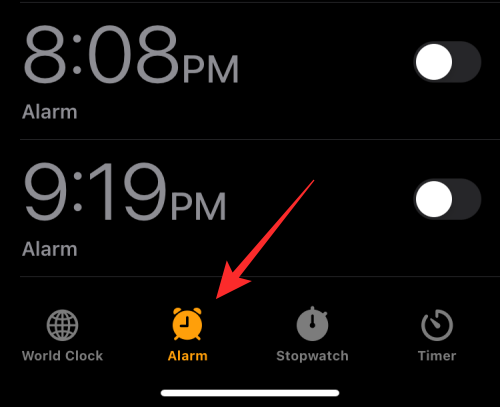
- 应用程序打开后,在“其他”下滚动到要禁用的闹钟。当前处于活动状态的警报在其右侧将有一个绿色的开关。要关闭它们,请点击此切换开关。
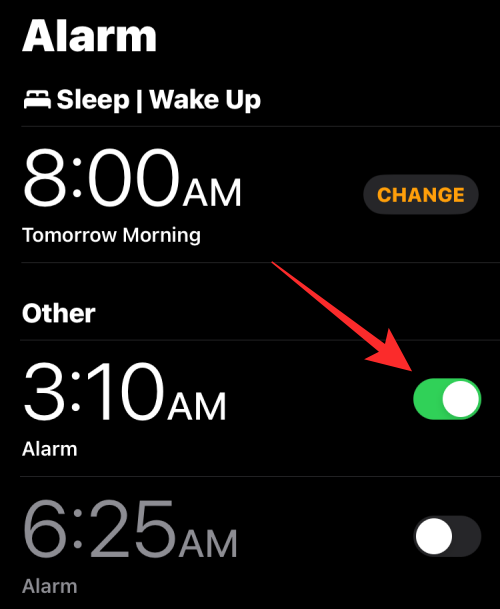
- 执行此操作时,切换开关将切换到关闭位置,并从绿色变为灰色。
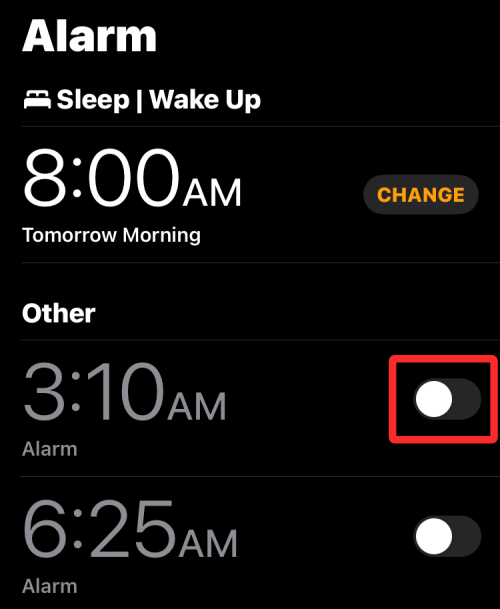
所选闹钟将不再在设定的时间响起,即使它配置为在另一天重复。
如何删除 iPhone 上的常规闹钟
如果您有不再打开的常规闹钟,则可以从 iPhone 上的“时钟” App 中删除它。
- 在 iPhone 上打开“时钟”应用。

- 在时钟中,转到底部的“闹钟”选项卡。
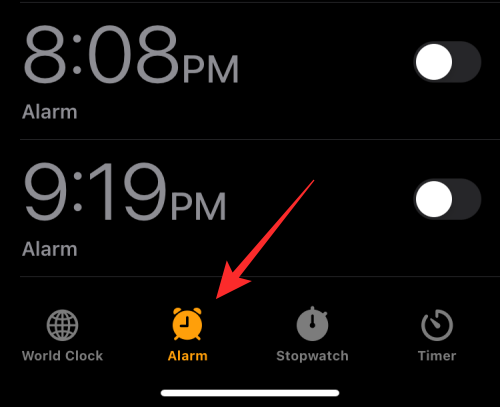
- 在此屏幕上,找到要删除的警报并向左滑动。
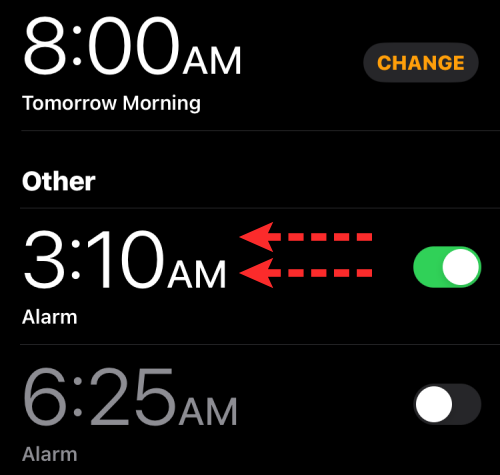
- 您现在可以通过点击右侧的删除来将其从iPhone中删除。
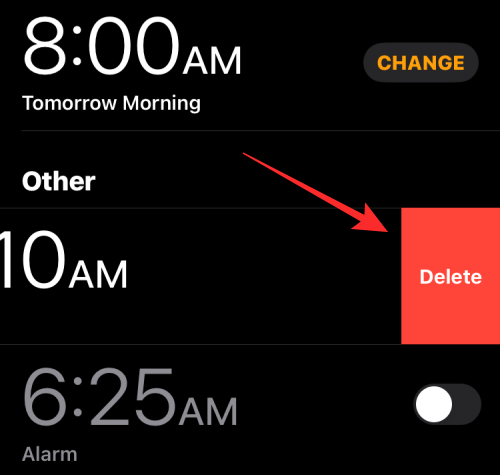
- 如果要从时钟中删除多个闹钟,请点击左上角的编辑。
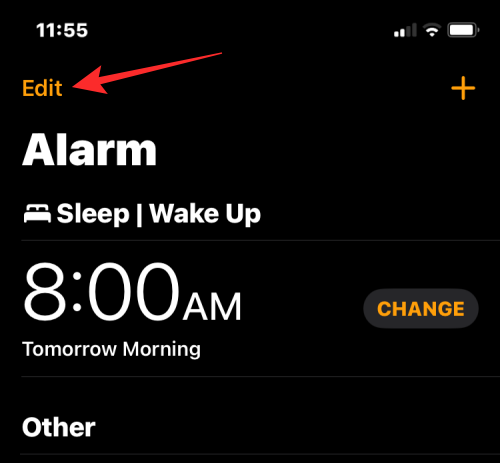
- 现在,点击要删除的警报左侧的红色减号 (-) 图标。
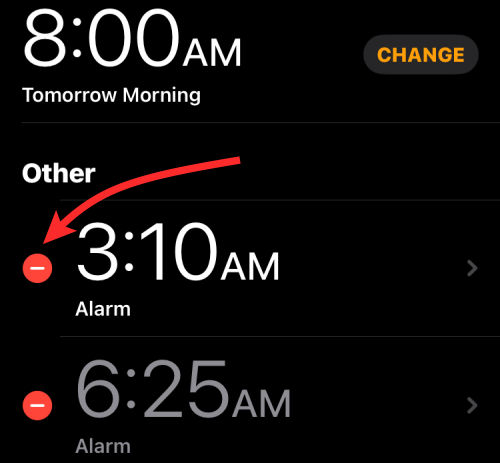
- 接下来,点击右侧的删除以将其删除。
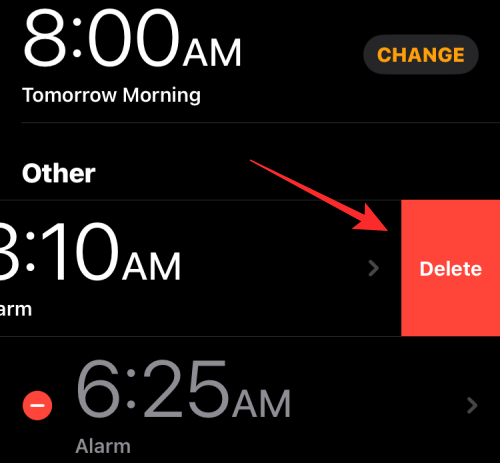
- 您可以重复这些步骤以从时钟中删除更多闹钟。删除不需要的警报后,点击左上角的“完成”以确认更改。
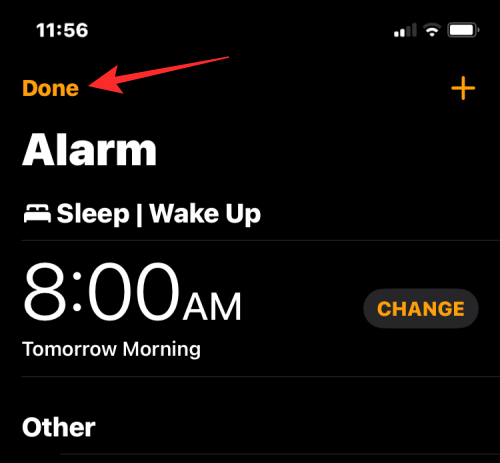
如何关闭即将到来的唤醒闹钟
除了常规闹钟外,您的 iPhone 还允许您将唤醒闹钟设置为任何一天睡眠计划的一部分。如果您启用了唤醒闹钟,但想在第二天将其关闭,则可以使用“时钟”应用程序快速将其关闭,以便在下次响起时将其关闭。
- 在 iPhone 上打开“时钟”应用。

- 在时钟中,点击底部的“闹钟”选项卡。
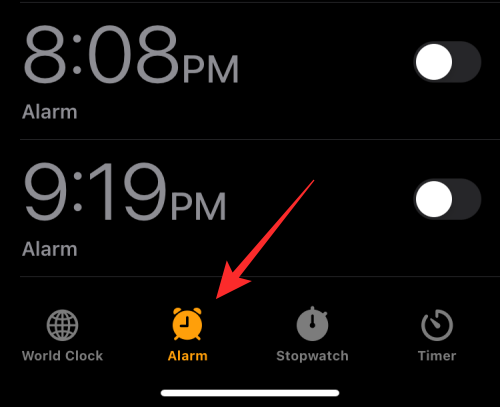
- 现在,检查您是否可以在“睡眠 |醒醒”。如果有活动警报可见,请点击其右侧的更改。
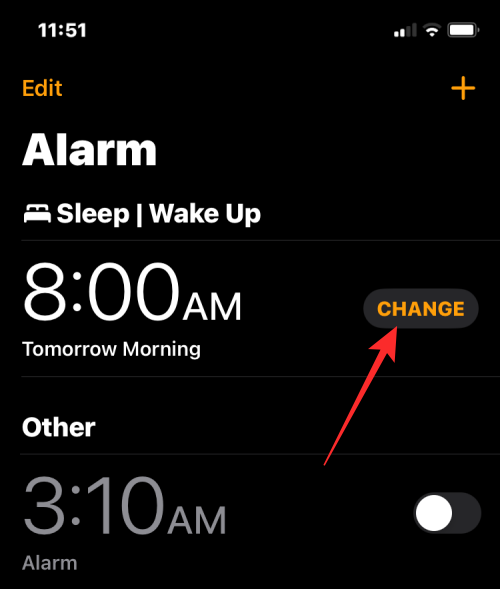
- 在出现的“更改唤醒”屏幕中,向下滚动并关闭“闹钟选项”下的“闹钟”切换。
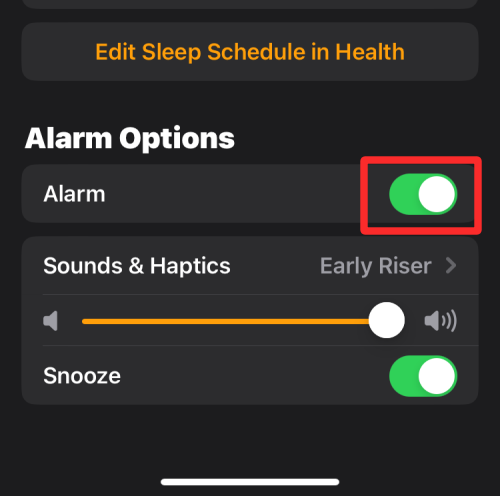
- 要确认更改,请点击右上角的“完成”。
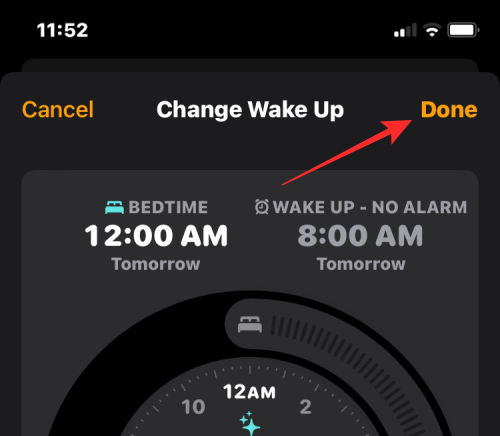
- 您现在会在屏幕上看到一个提示,询问您是要暂时关闭此闹钟还是为此睡眠计划永久禁用此闹钟。如果您只想在不影响睡眠时间表的情况下关闭下一个唤醒闹钟,请选择仅更改下一个闹钟。
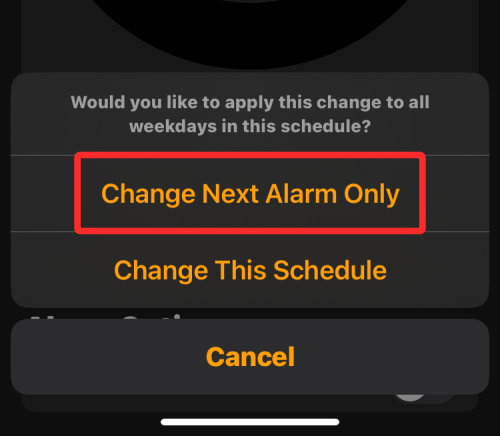
时钟应用程序现在将暂时禁用 iPhone 上的下一个唤醒闹钟。
如何关闭特定日期的唤醒闹钟
起床闹钟是您睡眠计划的一部分,因此它们会在您一周中多天设置的特定时间重复。如果您的唤醒闹钟计划了多天,但您不再希望它在某一天响起,您可以关闭该天的闹钟一次,这样您的 iPhone 将来就不会响起闹钟。
方法1:使用时钟应用程序
如果您希望在一周中的特定日期关闭唤醒闹钟,您可以按照以下步骤操作。
- 在 iPhone 上打开“时钟”应用。

- 在时钟中,转到底部的“闹钟”选项卡,然后点击下一个“唤醒”闹钟旁边的“更改”。
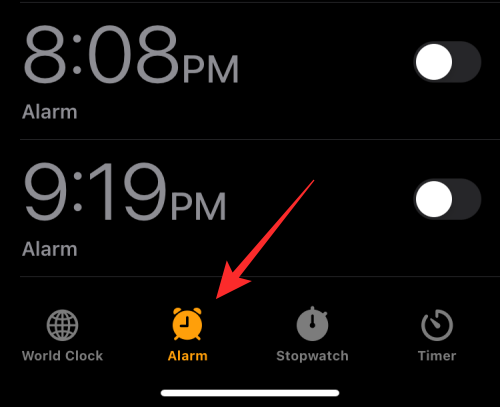
- 在下一个屏幕上,向下滚动并点击“健康”中的“编辑睡眠时间表”。
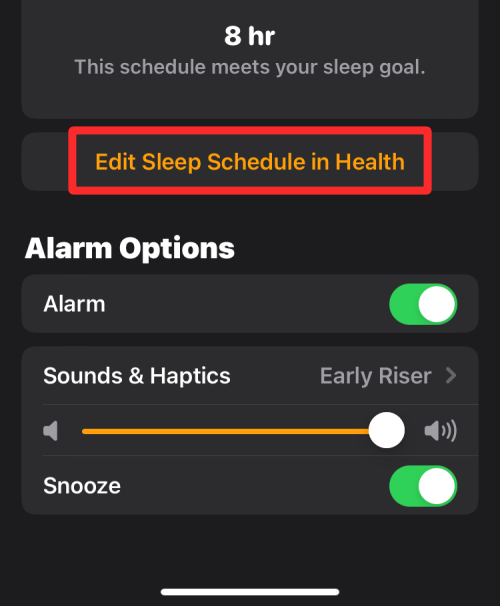
- 现在,您将在“健康”应用程序中看到“完整日程安排”屏幕。在“完整时间表”下,点击睡眠时间表下方的编辑。
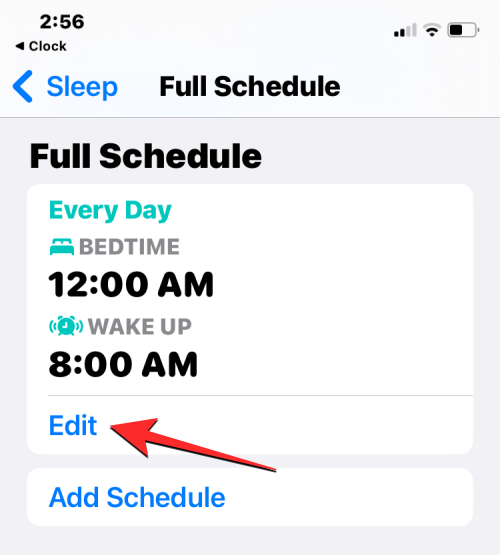
- 在这里,您将看到在“活动天数”部分中启用唤醒警报的所有日期。唤醒闹钟处于活动状态的星期几以蓝色圆形背景突出显示。
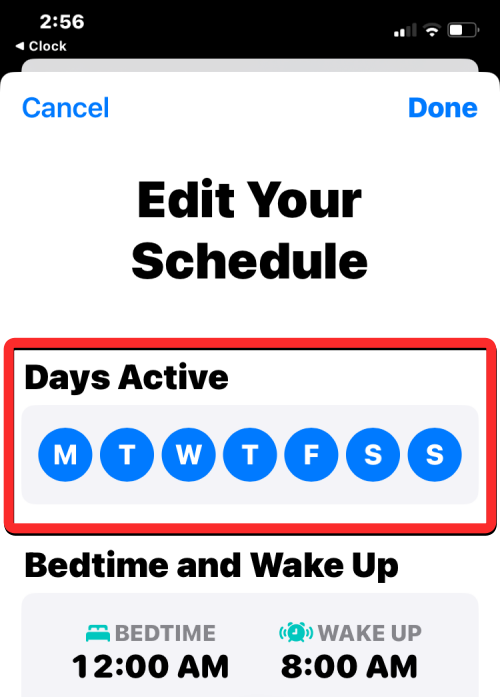
- 要在特定日期禁用此闹钟,请点按您选择的日期。执行此操作时,蓝色背景将从一周中的选定日期中删除。您可以重复此步骤以禁用其他日期的唤醒警报。
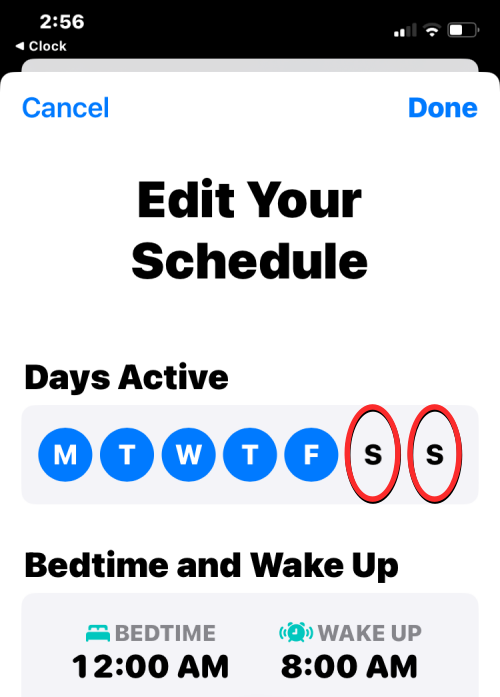
- 关闭一周中特定日期的闹钟后,点击右上角的完成。
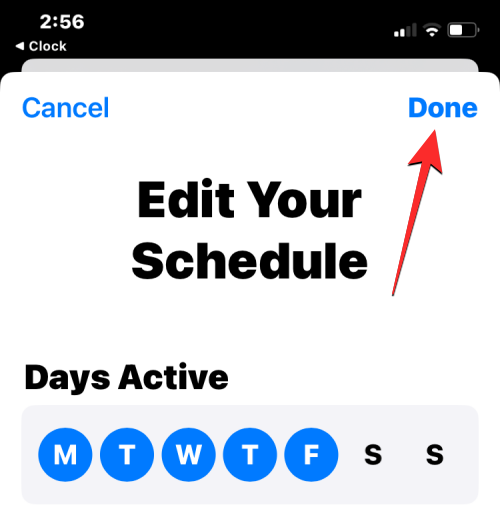
您的 iPhone 将不再在您禁用它的选定日期内响起唤醒闹钟。
方法 2:使用“健康”应用程序
您还可以使用“健康”App 关闭一周中特定日期的唤醒闹钟。
- 要开始使用,请在 iPhone 上打开“健康”App。
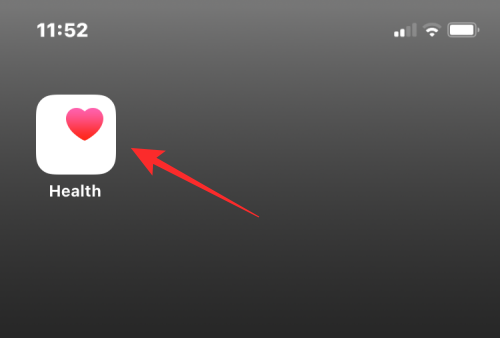
- 在“健康”中,点击右下角的“浏览”选项卡。
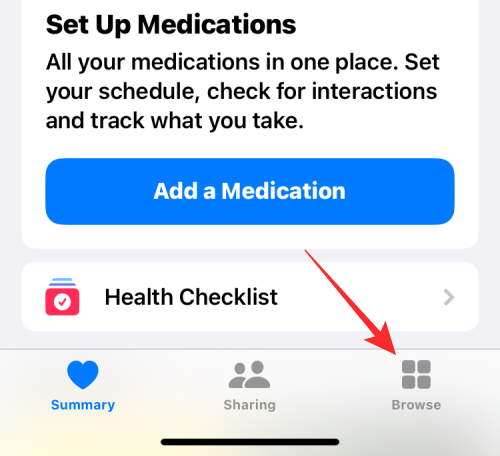
- 在此屏幕上,向下滚动并选择“睡眠”。
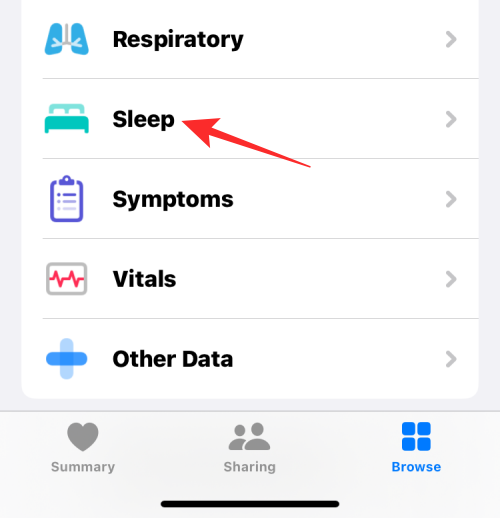
- 在“睡眠”屏幕中,向下滚动到“您的日程安排”,然后点击“完整日程安排和选项”框。
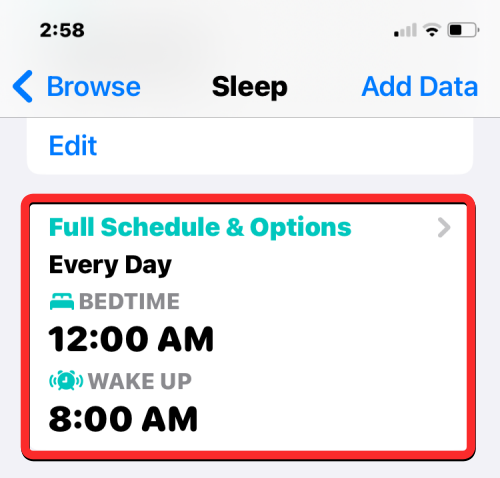
- 现在,您将在“健康”应用程序中看到“完整日程安排”屏幕。在“完整时间表”下,点击睡眠时间表下方的编辑。
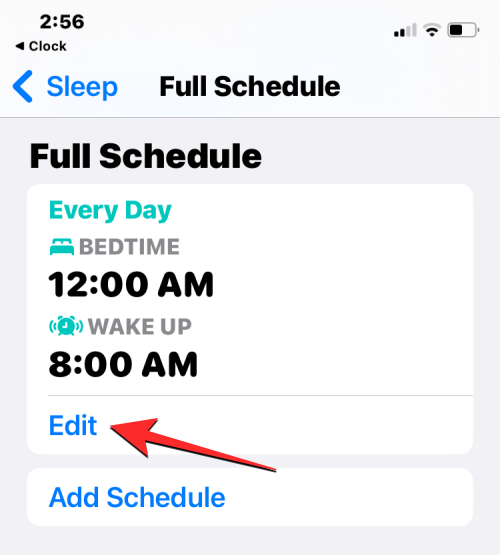
- 在这里,您将看到在“活动天数”部分中启用唤醒警报的所有日期。唤醒闹钟处于活动状态的星期几以蓝色圆形背景突出显示。
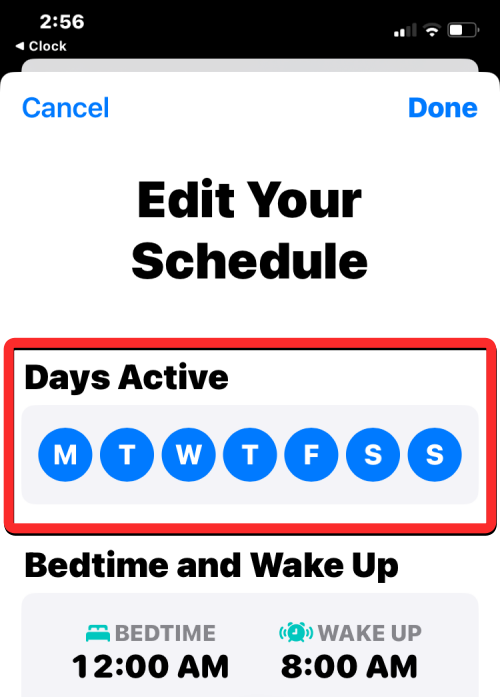
- 要在特定日期禁用此闹钟,请点按您选择的日期。执行此操作时,蓝色背景将从一周中的选定日期中删除。您可以重复此步骤以禁用其他日期的唤醒警报。
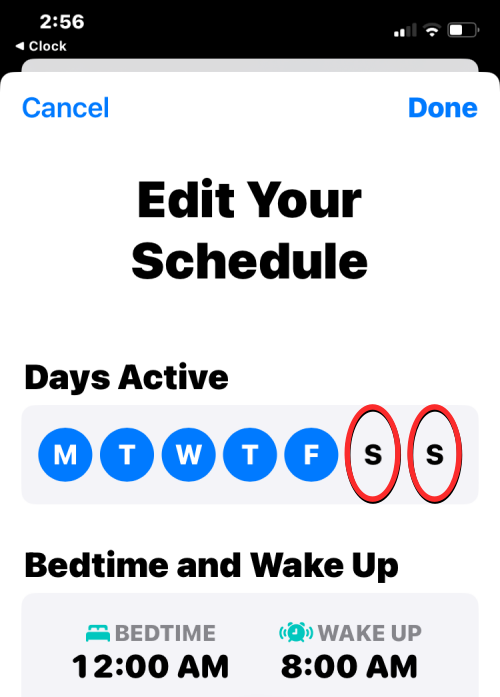
- 关闭一周中特定日期的闹钟后,点击右上角的完成。
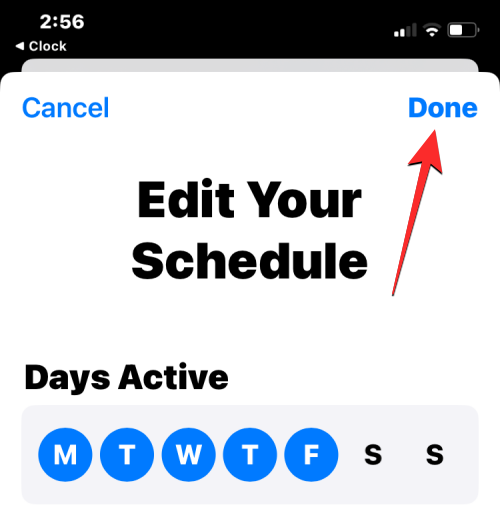
- 您的 iPhone 将不再在您禁用它的选定日期内响起唤醒闹钟。
如何永久关闭唤醒闹钟
如果您在 iPhone 上配置了睡眠定时,则可以从“健康” App 和“时钟” App 中完全移除其闹钟。
方法 1:使用“健康”应用程序
- 要完全删除唤醒闹钟,请在 iPhone 上打开“健康”App。
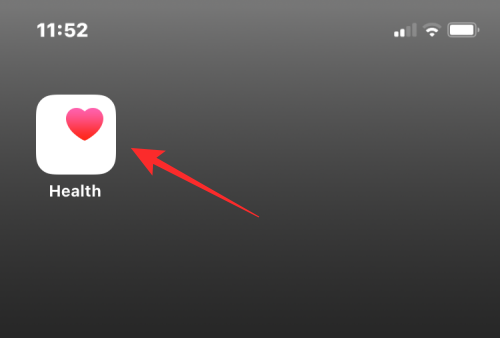
- 在“健康”中,点击右下角的“浏览”选项卡。
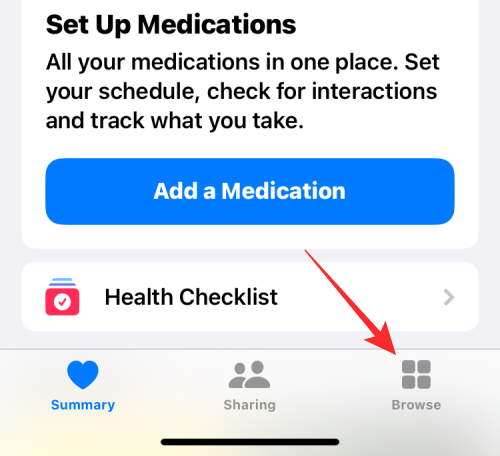
- 在此屏幕上,向下滚动并选择“睡眠”。
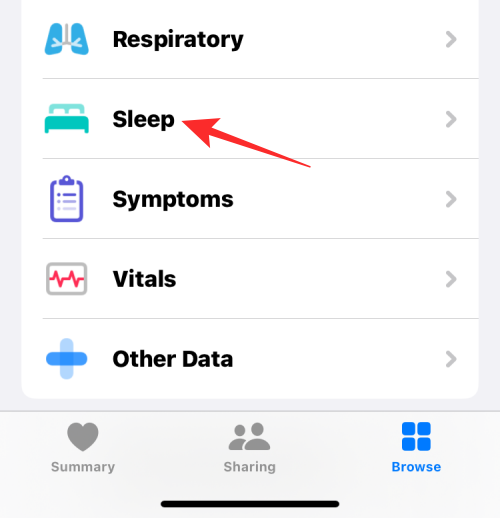
- 在“睡眠”屏幕中,向下滚动到“您的日程安排”,然后点击“完整日程安排和选项”框。

- 现在,您将在“健康”应用程序中看到“完整日程安排”屏幕。在“完整时间表”下,点击要删除其闹钟的睡眠时间表下方的编辑。
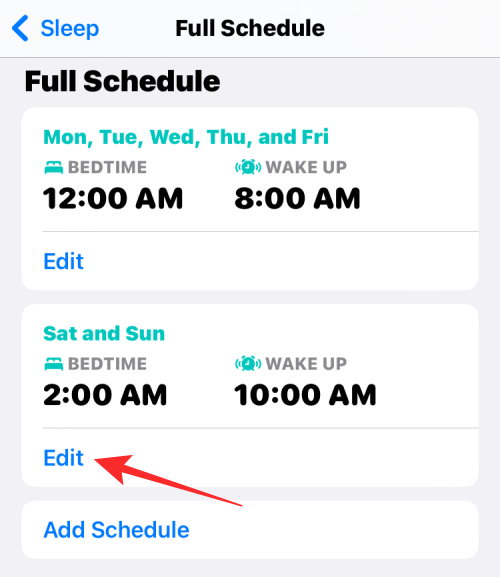
- 在“编辑您的日程安排”屏幕中,点击底部的“删除日程安排”。
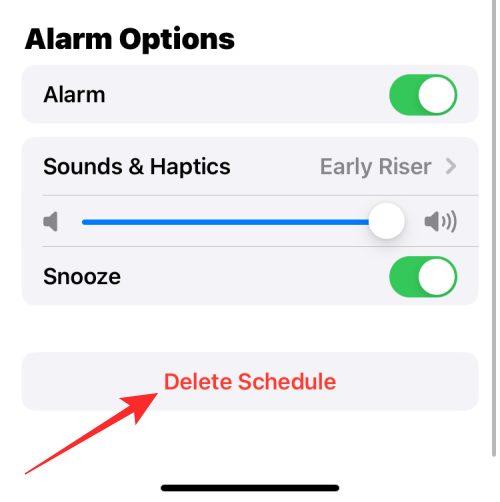
闹钟和时间表将从您的 iPhone 中删除,并且将不再在之前设置的时间响起。
方法2:使用时钟应用程序
- 您可以通过打开 iPhone 上的时钟应用程序来永久删除唤醒闹钟。

- 在时钟中,转到底部的“闹钟”选项卡,然后点击下一个“唤醒”闹钟旁边的“更改”。
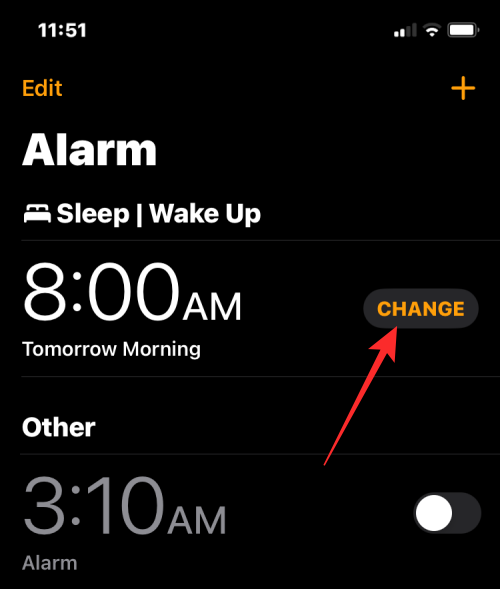
- 在下一个屏幕上,向下滚动并点击“健康”中的“编辑睡眠时间表”。
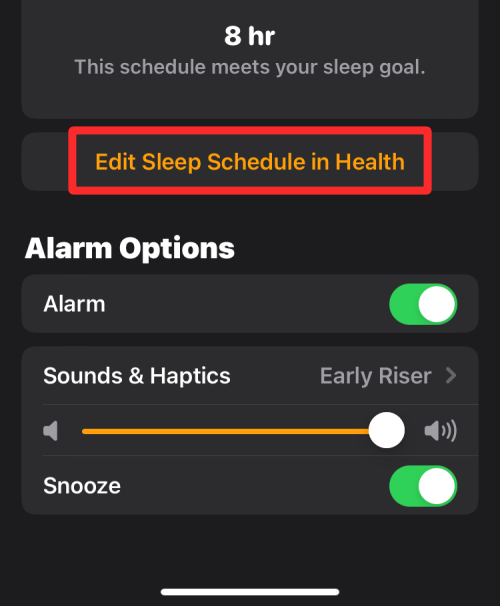
- 现在,您将在“健康”应用程序中看到“完整日程安排”屏幕。在“完整时间表”下,点击要删除其闹钟的睡眠时间表下方的编辑。
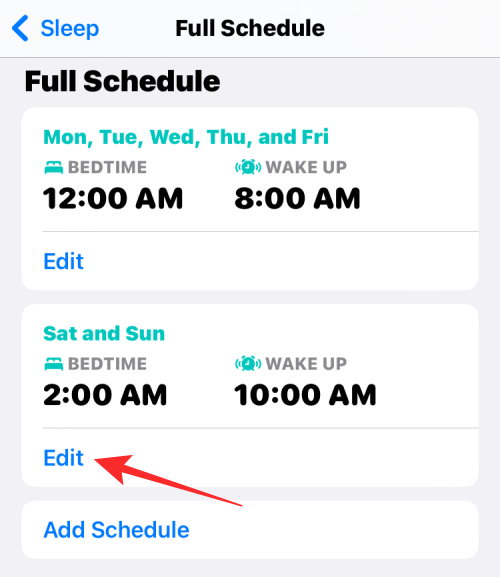
- 在“编辑您的日程安排”屏幕中,点击底部的“删除日程安排”。
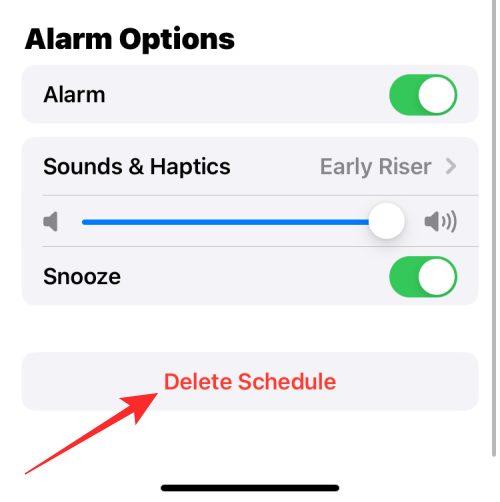
闹钟和时间表将从您的 iPhone 中删除,并且将不再在之前设置的时间响起。
 WhyNotWin11中文网
WhyNotWin11中文网